Se il tuo disco rigido è più pieno di quanto dovrebbe essere,probabilmente dovrai controllare manualmente le dimensioni di ogni cartella sulle tue unità. Questo è noioso per non dire altro. Per semplificare le cose, puoi scaricare un'app che interromperà l'utilizzo della memoria per cartella. Non mancano queste app anche se quelle buone potrebbero non essere gratuite. Se utilizzi Windows 10, non hai bisogno di un'app.
Windows 10 ha un sistema molto pratico e assurdamente nascostofunzione che consente di visualizzare l'utilizzo della memoria per cartella. Fa parte di Windows 10 dall'aggiornamento di Creators, nello stesso periodo in cui è stato aggiunto il senso di archiviazione, ma non molte persone sanno che è lì. La funzione è "nascosta" a causa del design scadente e nessuna indicazione visiva che ci sia qualcos'altro costruito sopra.
Utilizzo dell'archiviazione per cartella
La funzione si trova nell'app Impostazioni. Vai al gruppo Sistema di impostazioni e seleziona la scheda Archiviazione. Questo ti mostrerà tutte le unità connesse al tuo sistema, sia interne che esterne. Per ogni unità, puoi vedere lo spazio utilizzato e libero. Questa non è una novità e le stesse informazioni sono disponibili se si visita questo PC in Esplora file. Ciò che è un po 'meno ovvio è che puoi fare clic tra le unità elencate qui.

Quando fai clic, ne vedrai molticartelle preimpostate come App e giochi, Sistema e riservati, file temporanei, ecc. Queste cartelle sono generate automaticamente da Windows e puoi fare clic per visualizzare la quantità di spazio che ognuna occupa. È possibile eliminare i file da alcune di queste cartelle. Non siamo interessati solo a queste cartelle di sistema, quindi quello che devi fare è cercare e fare clic sulla cartella "Altro".
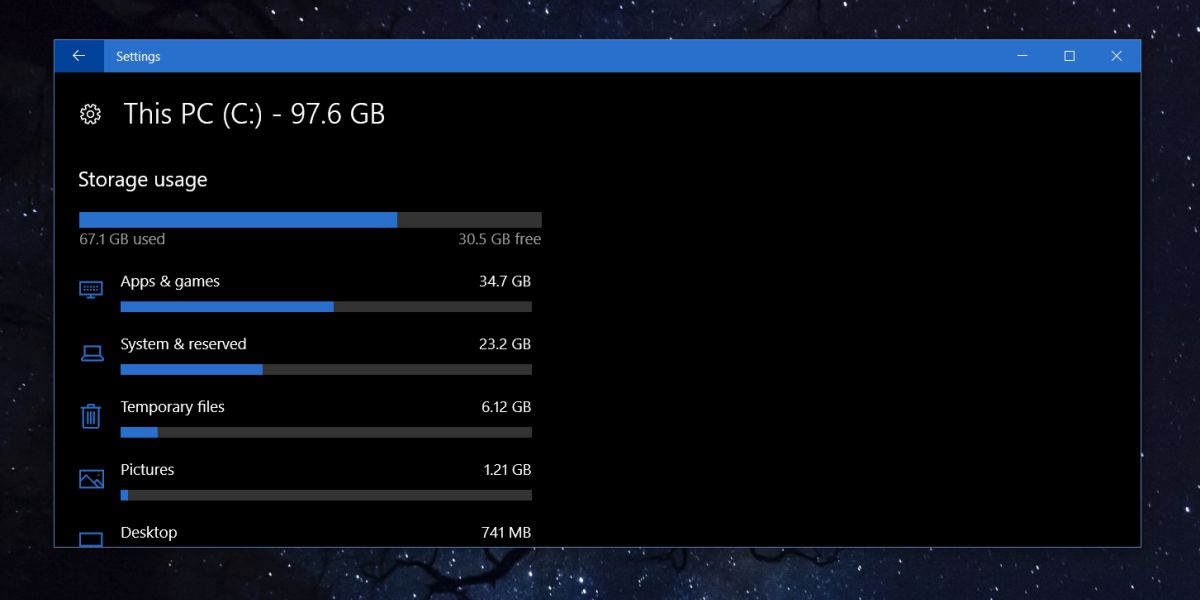
Questa sezione elencherà ogni singola cartella inquell'unità. Ogni cartella è accompagnata dalle sue dimensioni sul disco. Se fai clic su una cartella, questa si aprirà in Esplora file dove, se lo desideri, puoi eliminare i file da essa.
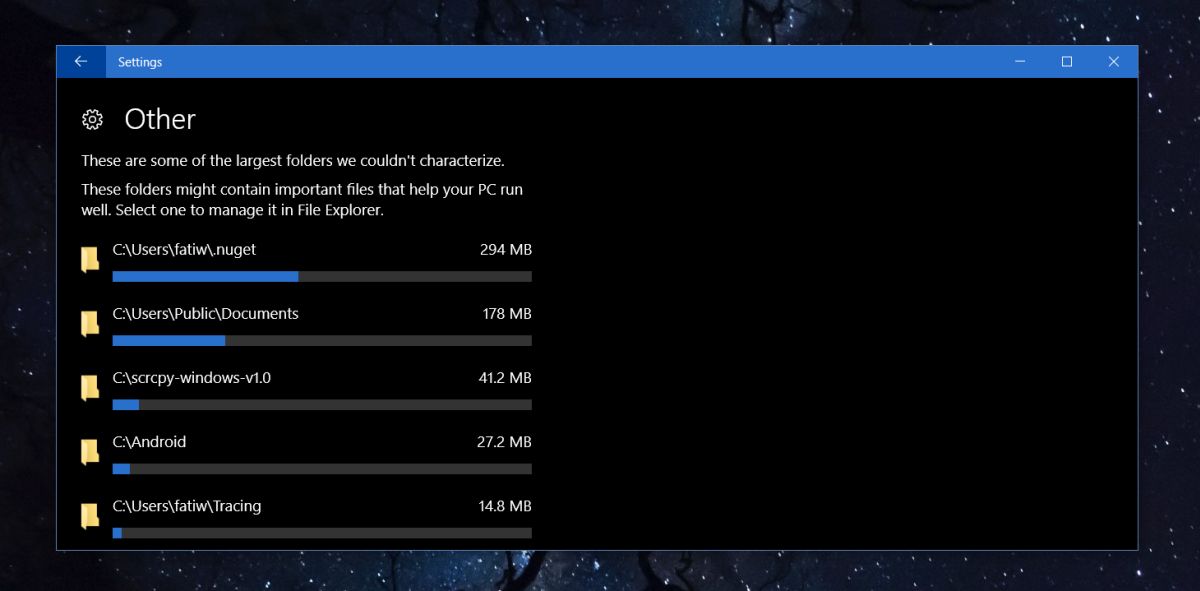
C'è anche una cartella (Files at drive root) che ti mostrerà la dimensione totale di tutti i file salvati direttamente nella radice dell'unità in cui ti trovi. Se fai clic su di essa, l'unità si aprirà in Esplora file.
Questo non ti mostra la dimensione delle cartelle nidificatedentro quelli alla radice di un disco. Ad esempio, questo pannello delle impostazioni mi mostrava le dimensioni della mia cartella Steam, tuttavia non mi mostrava le dimensioni delle cartelle all'interno della cartella Steam. In questo modo è limitato, ma sono comunque riuscito a liberare più di 25 GB di spazio utilizzando solo le informazioni di questo pannello di archiviazione.
Per alcuni articoli, dovrai visitare il sistemacartelle generate ad es. giochi e app. Le cartelle sono ordinate per dimensione, quindi quelle in alto sono quelle che occupano più spazio. Quando elimini i file, dovrai chiudere e aprire di nuovo l'app Impostazioni per visualizzare i valori di archiviazione aggiornati per le tue unità e cartelle.












Commenti